什麼是惡意軟體 HackTool:Win32/Keygen?如何去除?

您是否掃描過您的設備並發現它感染了 HackTool:Win32/Keygen?在您使用破解或金鑰產生器啟動進階軟體後,Windows Defender 可能會自動警告您有關此惡意軟體的存在。
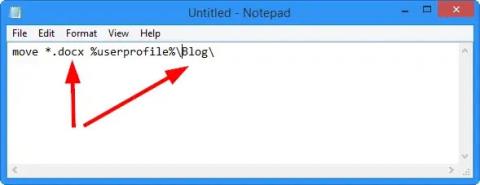
在 Windows 中移動檔案(尤其是大量檔案)可能非常耗時。如果您將圖像與視訊檔案或文件混合儲存在錯誤的資料夾中,則必須將它們移動到正確的位置可能會很乏味。有一種方法可以在需要時批量移動文件,那就是使用批次檔。使用以下命令,您可以輕鬆地將文件按類型從一個資料夾移動到另一個資料夾。
如何使用批次檔移動文件
讓我們看看如何使用批次檔移動檔案。這是使批次檔在 Windows 中正常運作所需的命令。
move *.filetype %userprofile%\folder文件類型和資料夾需要根據您要移動的文件類型以及要將它們移動到的位置進行更改。本文將透過幾個範例來仔細研究這一點。
1. 打開記事本。
2. 將上述命令複製並貼上到新文件中。
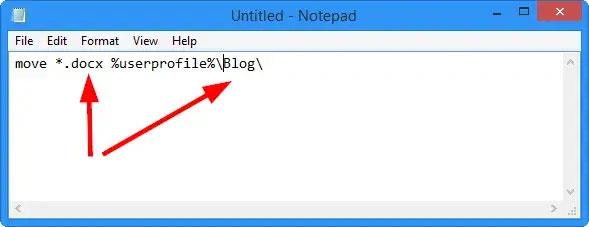
將命令複製並貼上到記事本中
3. 將文件類型和資料夾變更為您要移動的文件類型以及您希望它們移動到的位置。確保將使用者設定檔變更為您在 PC 上的使用者名稱。
在這個例子中,作者將所有.DOCX檔案移動到Blog資料夾中。
4. 現在,按一下「檔案」並選擇「另存為」。
5. 點選底部的檔案名稱:並將其變更為所有類型。
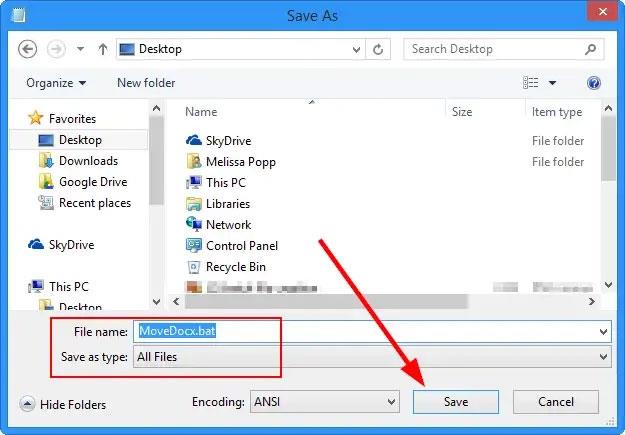
點擊底部的檔案名稱:並將其變更為所有類型
6. 將檔案另存為您想要的任何內容,但請確保使用 .BAT 副檔名將檔案儲存為批次檔以供日後使用。
您可以根據需要移動批次檔。無論您將文件放在何處,該資料夾都將是文件從中移動的資料夾。這意味著,如果您將批次文件保存到桌面並運行該批次文件,它會將與文件類型描述相符的所有文件移至您選擇的資料夾中。這意味著每當您想要將文件移至另一個資料夾時,您只需編輯批次檔即可。
使用批次檔移動文件時的一些注意事項
請務必注意,如果 PC 上不存在該資料夾,則此批次檔案命令將無法運作。它不會建立資料夾,因此您需要確保在執行批次檔之前建立資料夾或使用 PC 上的現有資料夾。
您也可以在批次檔中執行多個移動命令,如下所示:
move *.docx %userprofile%\blog
move *.png %userprofile%\blog\pictures
move *.mp4 %userprofile%\blog\videos您只需在批次檔新增多個移動命令,將檔案放置到您想要移動的位置,然後按一下該檔案即可開始將其移至電腦上的其他資料夾。
每當需要更改時,您都可以打開批次文件,根據需要進行編輯,然後運行它來完成工作。這使得 Windows PC 可以更輕鬆地移動文件,而無需逐一執行或查找程式來執行此操作。
批次檔是一個有用的 Windows 實用程序,大多數使用者甚至從未接觸過。透過這些技巧,您可以輕鬆地執行 Windows 中的常見任務並使它們變得更容易執行,例如將檔案從一個資料夾移至另一個資料夾。
您是否掃描過您的設備並發現它感染了 HackTool:Win32/Keygen?在您使用破解或金鑰產生器啟動進階軟體後,Windows Defender 可能會自動警告您有關此惡意軟體的存在。
探索如何在Windows 10上建立和管理還原點,這是一項有效的系統保護功能,可以讓您快速還原系統至先前狀態。
您可以使用以下 15 種方法輕鬆在 Windows 10 中開啟<strong>裝置管理員</strong>,包括使用命令、捷徑和搜尋。
很多人不知道如何快速顯示桌面,只好將各個視窗一一最小化。這種方法對於用戶來說非常耗時且令人沮喪。因此,本文將向您介紹Windows中快速顯示桌面的十種超快速方法。
Windows Repair 是一款有效的 Windows 錯誤修復工具,幫助使用者修復與 Internet Explorer、Windows Update 和其他重要程式相關的錯誤。
您可以使用檔案總管選項來變更檔案和資料夾的工作方式並控制顯示。掌握如何在 Windows 10 中開啟資料夾選項的多種方法。
刪除不使用的使用者帳戶可以顯著釋放記憶體空間,並讓您的電腦運行得更流暢。了解如何刪除 Windows 10 使用者帳戶的最佳方法。
使用 bootsect 命令能夠輕鬆修復磁碟區引導程式碼錯誤,確保系統正常啟動,避免 hal.dll 錯誤及其他啟動問題。
存檔應用程式是一項功能,可以自動卸載您很少使用的應用程序,同時保留其關聯的檔案和設定。了解如何有效利用 Windows 11 中的存檔應用程式功能。
要啟用虛擬化,您必須先進入 BIOS 並從 BIOS 設定中啟用虛擬化,這將顯著提升在 BlueStacks 5 上的效能和遊戲體驗。








